7.3 添加VMkernel适配器
注意是对端口组vSAN-DPortGroup进行操作
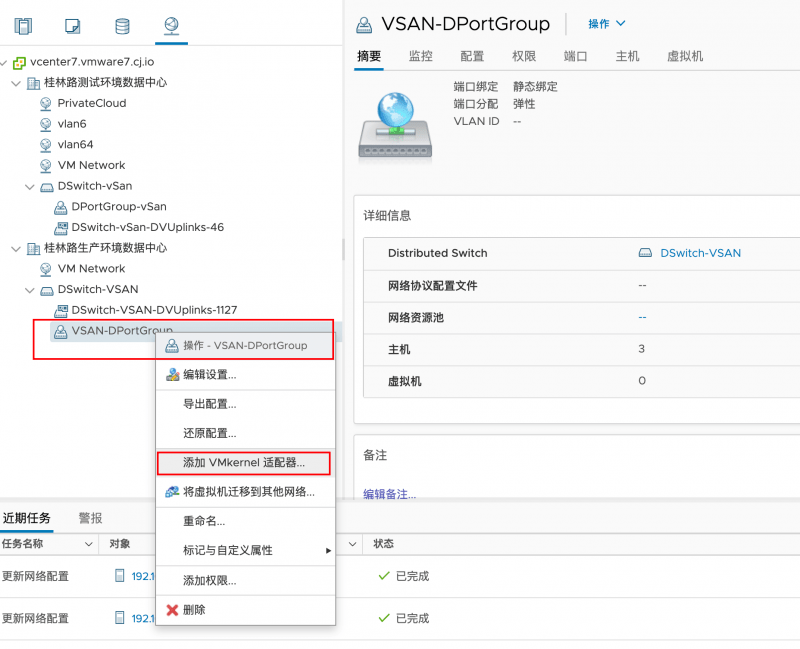
选择主机
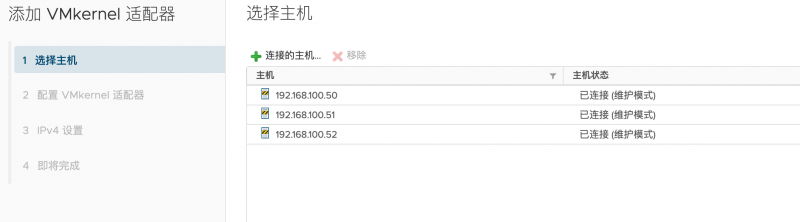
配置VMkernel适配器
这里要注意,务必要启用vSAN。
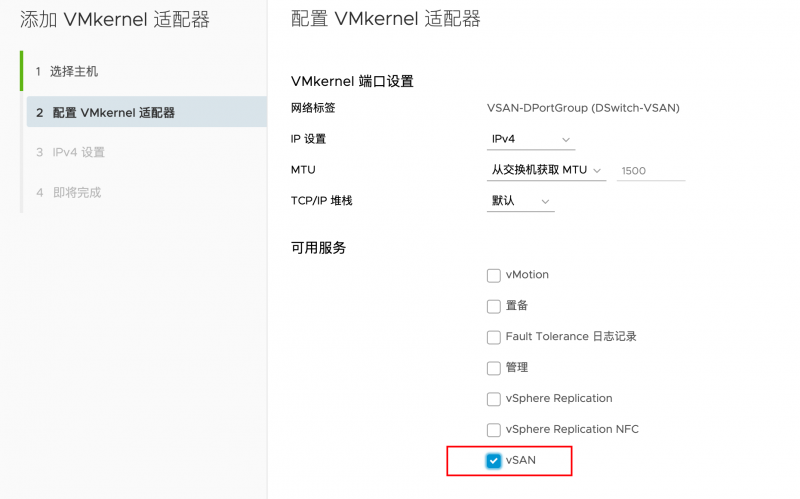
7.0.2版本增加了vSphere Backup NFS功能

配置IPv4设置。
这里的IP地址是存储专网的私有地址,请提前合理规划好。
存储网与管理网、业务网进行物理隔离,真正的生产环境vMotion网络也要物理隔离。
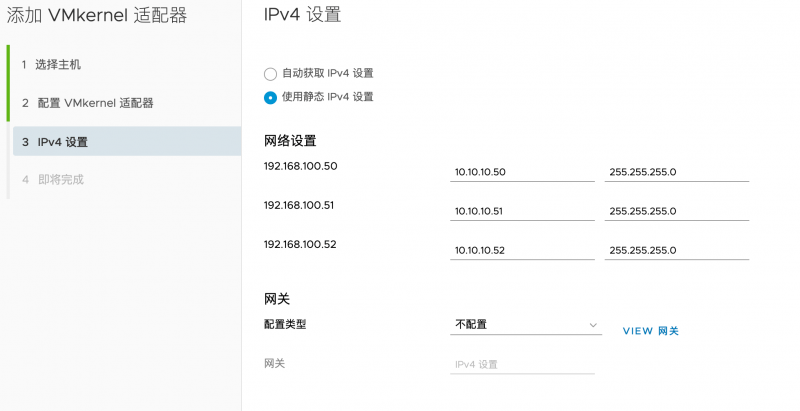
配置完成后,可以在主机的配置中的虚拟交换机进行查看验证(图1)。
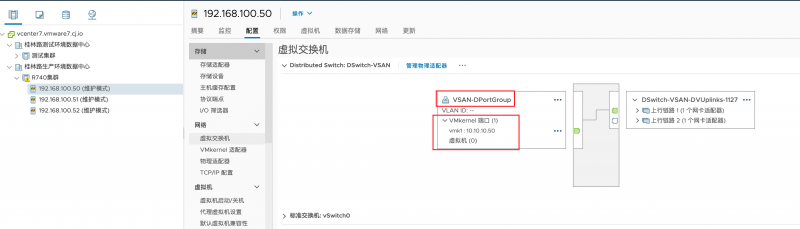
如果上行链路采用链路聚合,必须配置LACP。下图配置无法满足功能。
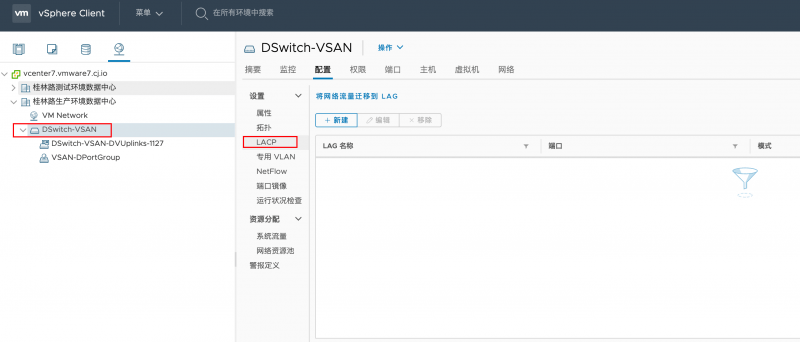
7.4 链路聚合部署
LACP配置主动模式和被动模式之间的区分是什么? 活动-端口将通过开始协商和发送LACP帧来主动协商链路状态。 被动-端口处于被动状态,且将在LACP协商期间响应发送的LACP帧
如果是选择LACP的方式。
注:vSAN和华为M_LAG的对接,这里走了很多弯路
某一晚参考了官网资料
第二天一早10分钟搞定。
第一个关键点来了。
先创建LACP,然后再添加主机。
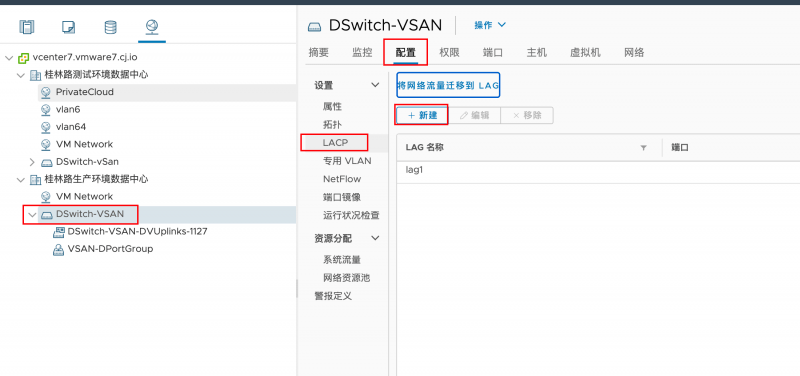
选择相关配置,新建链路聚合组
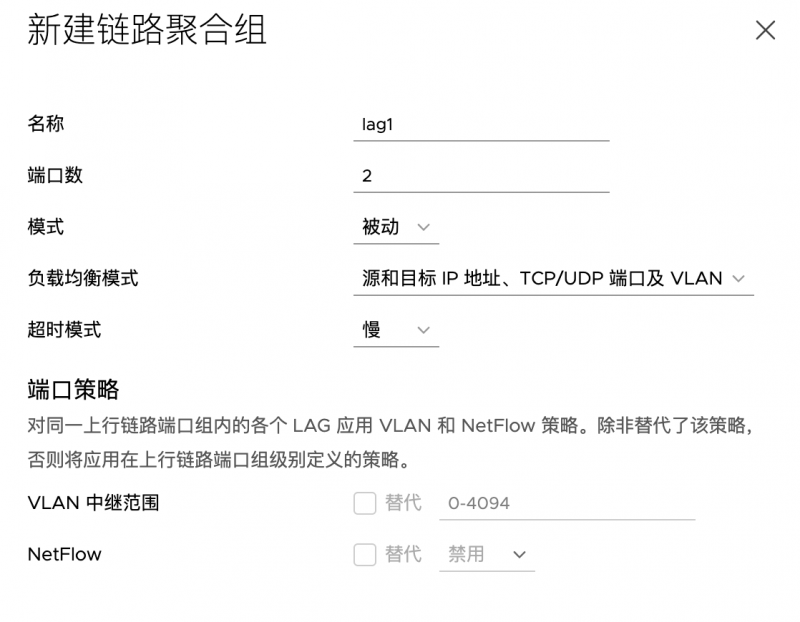
需要对端口组进行设置【下图是7.0.2版本】,详细设置和测试详见7.5 章节 vSAN网络验证
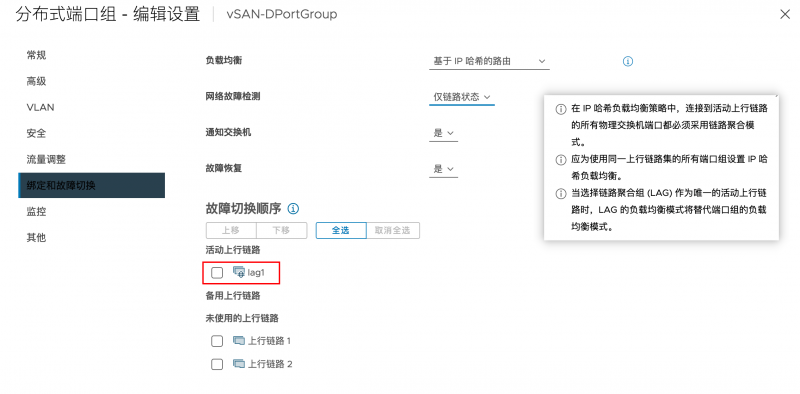
此时LACP建立完成后,跳转到7.2 添加和管理主机 章节
LACP建立后,上行链路的名称会发生变化。注意看图示内容。
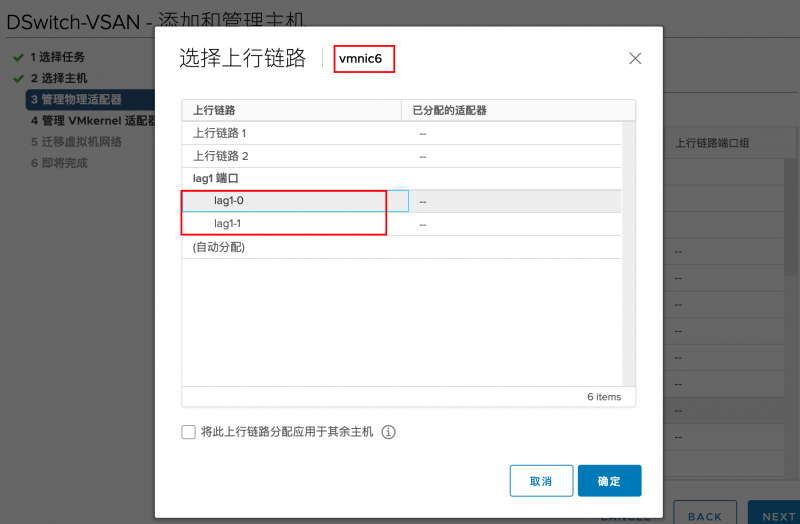
重新分配上行了线路,注意和《7.2 添加和管理主机》进行对比。
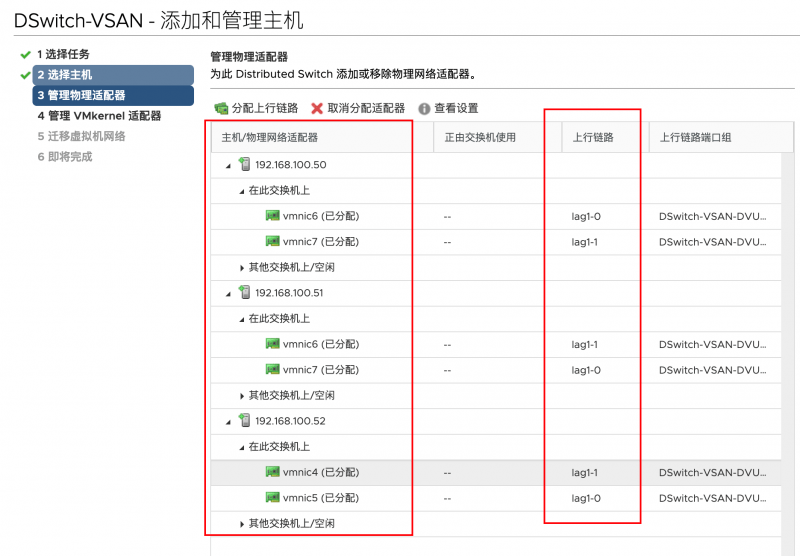
添加VMkernel适配器,配置IPv4设置
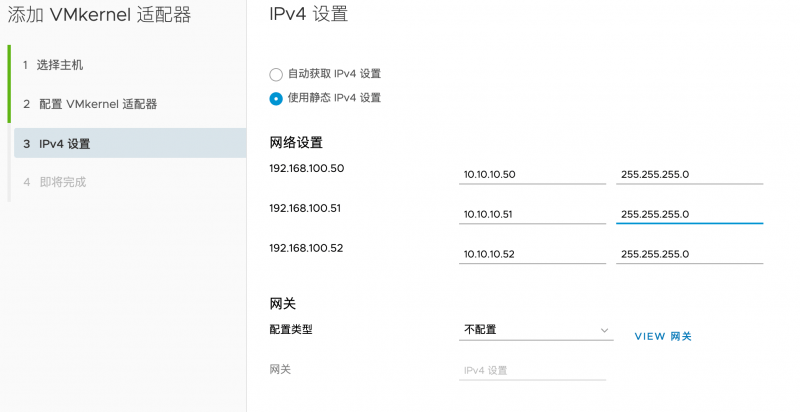
允许随意转载;但,请点赞!点赞-NMBHOST:NMB HOST » 详解VMware vSAN安装过程 (磁盘组 链路聚合 超详细 避坑指南)

 VMware vSphere GPU虚拟化Bitfusion 安装参考指南
VMware vSphere GPU虚拟化Bitfusion 安装参考指南 Citrix XenDesktop 2203长期稳定版本虚拟云桌面部署教程
Citrix XenDesktop 2203长期稳定版本虚拟云桌面部署教程



